Cortana este asistentul digital încorporat în Windows 10, și poți să-l dezactivezi dacă te deranjează. Dezactivare Cortana la Windows 10.
Cortana a devenit din ce în ce mai dificil de dezactivat cu fiecare actualizare Windows care vine. Odată, dezactivarea era foarte simplă. Pur și simplu trebuia să mișcați un comutator și gata, dar această opțiune a fost eliminată și acum este puțin mai complicat.
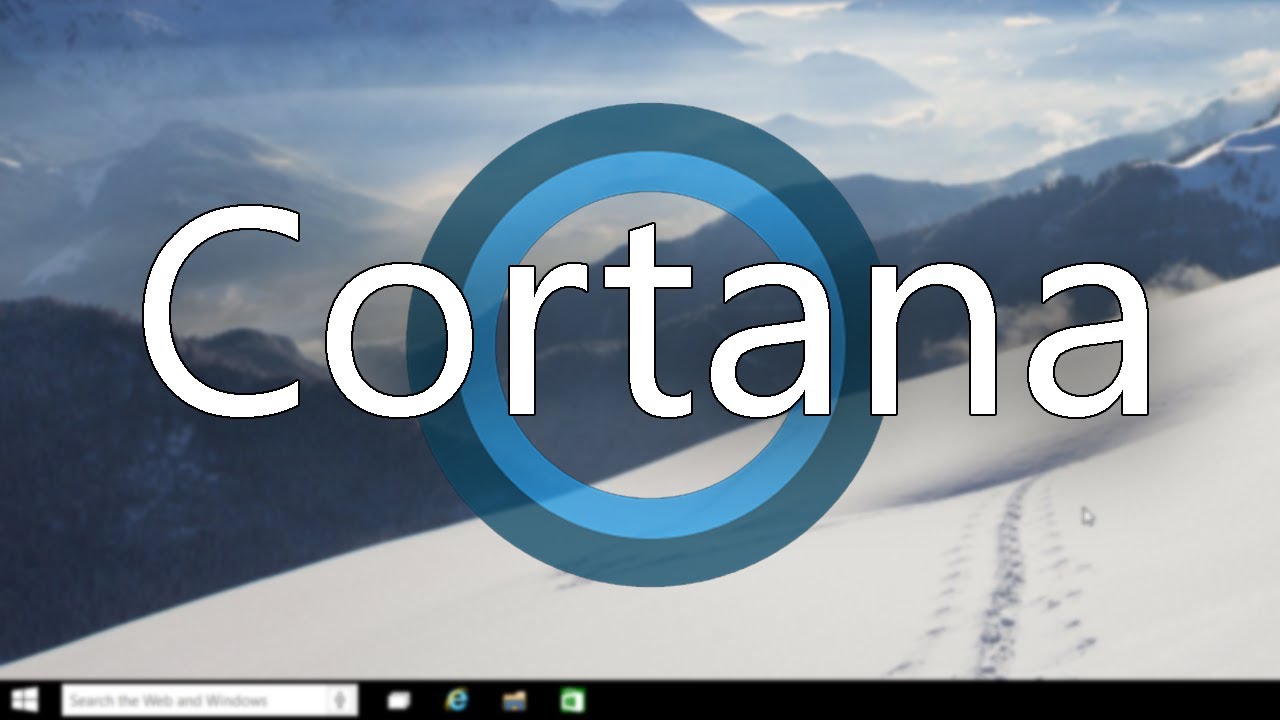
Cortana va colecta în mod pasiv date despre voi și va trimite înapoi la Microsoft, totul de la locația voastra până la istoricul de navigare. Nu există nimic sinistru în această privință în teorie, deoarece Microsoft susține că utilizează aceste date doar pentru a-și spori serviciile și pentru a vă oferi o experiență mai adaptată. Cu toate acestea, nu este nici deloc surprinzător faptul că unii oameni ar prefera ca informațiile lor să rămână private, iar Cortana să fie dezactivat.
Dezactivare Cortana la Windows 10
Pentru a vă asigura că Cortana este dezactivat pentru totdeauna, va trebui să mergem în Registrul computerului. Registrul este una dintre cele mai sensibile părți ale computerului, care conține opțiuni și setări care sunt esențiale pentru funcționarea acestuia și, ar trebui să fiți foarte atenți atunci când utilizați Registrul sa nu ștergeți sau sa modificați ceva dacă nu știți despre ce este vorba.
Pentru a fi în siguranță, trebuie să creați întotdeauna o copie de rezervă a Registrului înainte de a efectua modificări și să creați un punct de restaurare a sistemului pe care să îl puteți relua dacă ceva nu merge bine.
- Apăsați tasta Windows + R. Scrieți regedit în casetă și apăsați Enter pentru a deschide Registrul. Este posibil să trebuiască să permiteți să efectueze modificări pe dispozitiv.
- Pe panoul din stînga mergeți la HKEY_LOCAL_MACHINE_SOFTWARE_POLICIES_MICROSOFT_WINDOWS.
- Dacă nu există folderul „Windows Search„, trebuie să creați unul. Faceți clic dreapta pe dosarul „Windows”, selectați New> Key și denumiți-l „Windows Search”.
- În acest dosar nou, faceți clic dreapta pe spațiul alb din dreapta și selectați Nou> Valoare DWORD (32 biți).
- Redenumiți noul fișier care apare „AllowCortana„. Faceți dublu clic pe acesta și o casetă va apărea setați „Valoarea datelor” la 0.
- Apăsați OK și închideți Editorul de registri.
- Reporniți computerul.
Când reporniți computerul, Cortana va fi dezactivat. Acest lucru este vizibil prin lipsa pictogramei ochiului din bara de căutare din stânga jos a ecranului, care va arăta pur și simplu o lupă pentru căutarea pe Windows.
Dacă vă răzgîndiți și vreți să reactivați ,trebuie să ștergeți cheia din registru pe care ați creat-o.
Ștergeți datele Cortana
Dacă doriți să ștergeți toate datele personale pe care le deține Cortana (Microsoft), atunci mergeți la pagina web pentru setările de personalizare Bing.
Va trebui să vă conectați utilizând contul vostru Microsoft și veți vedea opțiuni pentru a șterge istoricul pentru căutare, locuri salvate și multe altele. În partea de jos este un mare buton „Clear” care va șterge datele stocate online pentru Cortana.
Si asta e, Cortana este acum dezactivată, bara de căutare ascunsă și datele din cloud șterse.Nu uitați că dacă utilizați Cortana pe un alt computer cu același cont Microsoft, puteți să îl dezactivați și pe acesta.